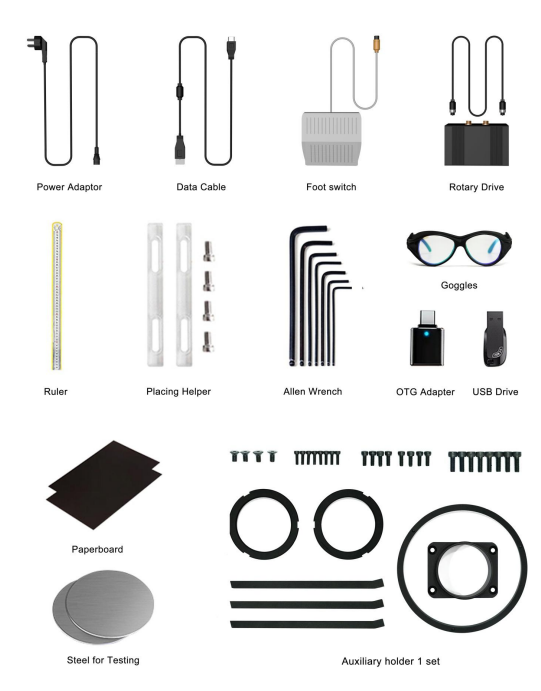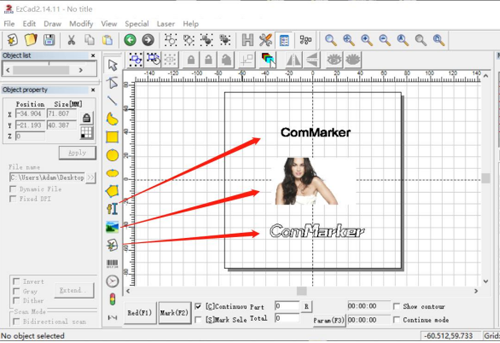Faserlasergravierer sind leistungsstarke Werkzeuge zum präzisen Markieren und Gravieren auf einer Vielzahl von Materialien. Für erfahrene Benutzer, Die Beherrschung bestimmter Techniken und Einstellungen kann die Qualität ihrer Arbeit steigern. Dieses Handbuch bietet einen detaillierten Einblick in erweiterte Vorgänge, Sicherheitsmaßnahmen, Maschineneinrichtung, Softwarenutzung, Wartung, Fehlerbehebung, und mehr.
Inhaltsverzeichnis
1. Sicherheit zuerst: Grundlegende Vorsichtsmaßnahmen
Schutzausrüstung:
- Tragen Sie immer eine spezielle Schutzbrille für Faserlaser, um Ihre Augen vor schädlicher Laserstrahlung zu schützen.
- Verwenden Sie Schutzgehäuse oder Abschirmungen, insbesondere in offenen Arbeitsumgebungen, um eine Exposition gegenüber Streulaserstrahlen zu verhindern.
Belüftung:
- Stellen Sie sicher, dass Ihr Arbeitsplatz gut belüftet ist. Bei der Faserlasergravur können schädliche Dämpfe und Staub entstehen, insbesondere bei der Arbeit mit bestimmten Metallen und Kunststoffen. Ein ordnungsgemäßes Belüftungssystem oder ein Abluftventilator ist für die Aufrechterhaltung der Luftqualität und Sicherheit von entscheidender Bedeutung.
2. Richtige Installation und Einrichtung
Maschineninstallation:
- Positionieren Sie Ihre Faserlasergravierer auf einem Stall, ebene Fläche.
- Schließen Sie das Netzteil an eine geerdete Steckdose an, Stellen Sie sicher, dass die Spannungsspezifikationen Ihrer Maschine übereinstimmen.
- Verbinden Sie das Gerät über USB oder Ethernet mit Ihrem Computer, je nach Modell, und installieren Sie alle erforderlichen Treiber.
Kalibrierung und Fokussierung:
- Kalibrierung: Verwenden Sie die Software der Maschine oder integrierte Tools, um den Laserkopf zu kalibrieren. Dazu gehört die Ausrichtung des Laserpfads und die Sicherstellung der Spiegelung (wenn anwendbar) richtig positioniert sind.
- Fokussieren: Passen Sie die Brennweite entsprechend der Materialstärke an. Dieser Schritt ist entscheidend für das Erreichen scharfer Ergebnisse, präzise Gravuren. Viele Maschinen verfügen über Fokuswerkzeuge oder Fokuslaser, die diesen Prozess unterstützen.
3. Softwareauswahl
Beliebte Softwareoptionen:
- EZCAD: Aufgrund seiner Einfachheit und leistungsstarken Funktionen weit verbreitet. Geeignet für die Erstellung komplexer Designs und unterstützt eine Vielzahl von Dateiformaten.
- LightBurn: Bekannt für seine intuitive Benutzeroberfläche und erweiterte Funktionen wie Bildverfolgung und Ebenenverwaltung. Es ist ideal für Benutzer, die komplexe Designs und Effekte integrieren möchten.
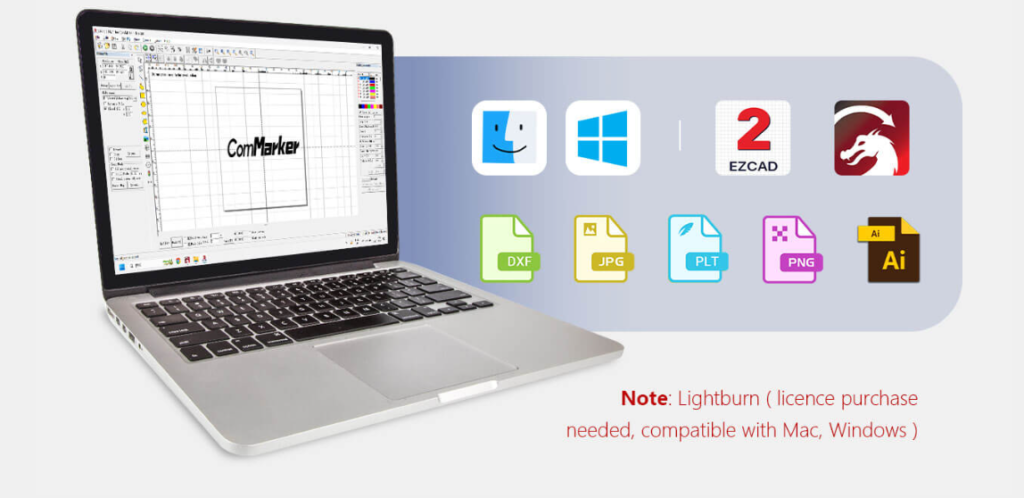
Design-Import:
- Vektordateien importieren (wie SVG, DXF) oder Rasterbilder (JPG, PNG) in die von Ihnen gewählte Software integrieren. Stellen Sie sicher, dass die Datei richtig formatiert und skaliert ist, damit sie in den Gravurbereich passt.
- Nehmen Sie die notwendigen Anpassungen vor, wie zum Beispiel die Größenänderung, Neupositionierung, oder bearbeiten Sie das Design, um es den Anforderungen Ihres Projekts anzupassen.
4. Parametereinstellungen
Schlüsselparameter:
- Leistung: Je nach Härte und Dicke des Materials anpassen. Für härtere Materialien sind im Allgemeinen höhere Leistungseinstellungen erforderlich.
- Geschwindigkeit: Die Geschwindigkeit, mit der sich der Laserkopf bewegt. Höhere Geschwindigkeiten eignen sich für leichtere Gravuren, Für tiefere Schnitte sind hingegen geringere Geschwindigkeiten erforderlich.
- Frequenz: Die Frequenz der Laserimpulse. Eine Anpassung kann sich auf die Gravurqualität und -geschwindigkeit auswirken.
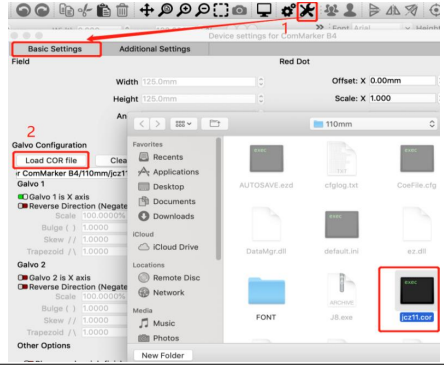
Materielle Überlegungen:
- Metalle: Erfordern normalerweise eine höhere Leistung und eine langsamere Geschwindigkeit. Bei Metallen wie Edelstahl oder Titan sind möglicherweise auch Frequenzanpassungen erforderlich, um die Gravurtiefe und -klarheit zu optimieren.
- Kunststoffe: Verwenden Sie niedrigere Leistungseinstellungen, um ein Schmelzen oder Verziehen zu vermeiden. Passen Sie Geschwindigkeit und Frequenz an, um saubere Schnitte ohne Verbrennungen zu erzielen.
5. Praktischer Betrieb
Material vorbereitung:
- Reinigen Sie die Oberfläche des Materials, um eventuelle Öle zu entfernen, Staub, oder Rückstände, die die Gravurqualität beeinträchtigen könnten.
- Befestigen Sie das Material fest auf dem Arbeitsbett, um Bewegungen während des Gravurvorgangs zu verhindern.
Testläufe:
- Führen Sie eine kleine Probegravur an einer unauffälligen Stelle oder auf einem Reststück durch, um die Einstellungen zu überprüfen. Dies hilft, kostspielige Fehler zu vermeiden und optimale Ergebnisse sicherzustellen.

Operative Schritte:
- Laden Sie Ihre Designdatei in die Software und konfigurieren Sie die Maschineneinstellungen.
- Positionieren Sie das Material auf dem Arbeitsbett und stellen Sie sicher, dass es richtig fokussiert ist.
- Starten Sie den Gravurvorgang, Überwachen Sie die Maschine genau auf etwaige Unregelmäßigkeiten.
- Nach Fertigstellung, Entfernen Sie vorsichtig das Material und überprüfen Sie die Gravur.
6. Wartung und Instandhaltung
Regelmäßige Reinigung:
- Reinigen Sie die Laserlinse und die Spiegel (wenn anwendbar) regelmäßig, um eine optimale Leistung zu gewährleisten. Verwenden Sie ein fusselfreies Tuch und geeignete Reinigungslösungen.
Teileaustausch:
- Behalten Sie den Überblick über Verbrauchsmaterialien wie Linsen und Schutzfenster. Ersetzen Sie diese Teile, wenn sie Anzeichen von Abnutzung zeigen, um die Laserqualität aufrechtzuerhalten.
Software-Updates:
- Aktualisieren Sie Ihre Software regelmäßig, um auf die neuesten Funktionen und Fehlerbehebungen zuzugreifen. Suchen Sie auf der Website des Herstellers nach Updates und Support.
7. Beheben häufiger Probleme
Häufige Probleme und Lösungen:
- Ungleichmäßige Gravur: Überprüfen Sie den Fokus und stellen Sie sicher, dass das Arbeitsbett eben ist. Auch unebene Materialoberflächen können Probleme verursachen.
- Ungenügende Energie: Stellen Sie sicher, dass die Lasereinstellungen für das Material korrekt sind. Wenn der Laser schwach erscheint, Überprüfen Sie die Linse und die Spiegel auf Sauberkeit.
- Softwarefehler: Stellen Sie sicher, dass Ihre Software auf dem neuesten Stand ist. Installieren Sie es ggf. neu und prüfen Sie die Kompatibilität mit Ihrem Betriebssystem.
Technischer Support und Ressourcen:
- Weitere Informationen finden Sie im Handbuch Ihrer Maschine Unterstützung von ComMarker für Tipps zur Fehlerbehebung. Online-Foren und Communities können auch wertvolle Ressourcen zur Lösung spezifischer Probleme sein.
8. Showcase und Tutorials
Video :
9. Zusätzliche Ressourcen
Werkzeuge und Zubehör: